Αν και η Apple βελτιώνει συνεχώς το iPhone και εισάγει νέες λειτουργίες για iOS, πολλοί άνθρωποι αποφασίζουν να κάνουν αναβάθμιση σε τηλέφωνο Android, εν μέρει επειδή μπορούν να αποκτήσουν τις ίδιες προηγμένες τεχνολογίες με χαμηλότερο κόστος. Από την άλλη πλευρά, ένα μέρος των χρηστών smartphone έχει τόσο iPhone όσο και συσκευή Android για να απολαμβάνει περισσότερα οφέλη.
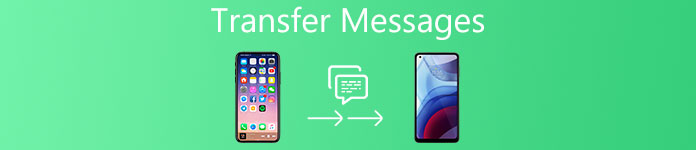
Αλλά το πρόβλημα είναι ότι δεν μπορείτε να μεταφέρετε περιεχόμενο μεταξύ του iPhone και του Android λόγω διαφορών διαφορετικού λειτουργικού συστήματος. Ως εκ τούτου, θα σας δείξουμε πώς να μεταφέρετε μηνύματα από iPhone σε Android ή συγχρονίστε διάφορα δεδομένα από το Android στο iPhone απλά και γρήγορα σε αυτό το σεμινάριο.
- Μέρος 1: Μεταφορά SMS από το Android στο iPhone μέσω Μετακίνηση σε iOS
- Μέρος 2: Μεταφορά SMS από το iPhone σε Android μέσω αντιγράφων ασφαλείας και επαναφοράς SMS
- Μέρος 3: Ο καλύτερος τρόπος μεταφοράς δεδομένων από το iPhone σε Android
Μέρος 1: Μεταφορά SMS από Android σε iPhone μέσω Μετακίνηση σε iOS
Η Apple έχει πιάσει την τάση πολλών συσκευών και κυκλοφόρησε μια εφαρμογή Android που μεταφέρει το Android που ονομάζεται Μετακίνηση σε iOS. Όπως είπε το όνομά της, αυτή η εφαρμογή είναι σε θέση να μεταφέρει SMS από το Android στο iPhone. Εκτός από τα μηνύματα, η εφαρμογή Μετακίνηση σε iOS υποστηρίζει επίσης επαφές, φωτογραφίες, βίντεο και άλλους τύπους δεδομένων.
Βήμα 1: Συνδέστε τη συσκευή iPhone και Android στο ίδιο δίκτυο Wi-Fi. Ξεκλειδώστε τη συσκευή σας Android, μεταβείτε στο Google Play Store, αναζητήστε και κατεβάστε την εφαρμογή "Μετακίνηση σε iOS" δωρεάν.
Η εφαρμογή Μετακίνηση σε iOS είναι συμβατή με την έκδοση Android 4.0 ή νεότερη έκδοση. Οι υποστηριζόμενες συσκευές iOS περιλαμβάνουν το iPhone 5 ή παραπάνω, την παραγωγή iPad 4th / Mini 2nd και την γενιά του iPod Touch 6th που εκτελεί το iOS 9 και παραπάνω.
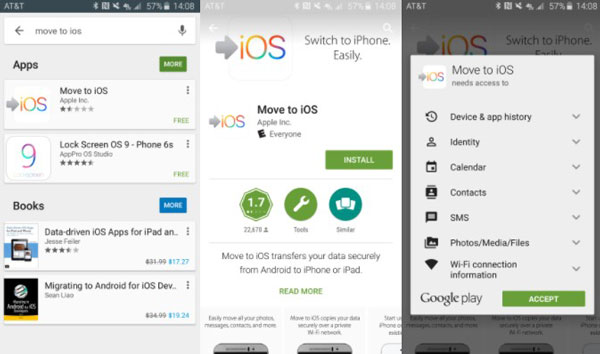
Βήμα 2: Ρυθμίστε το νέο σας iPhone μέχρι να δείτε την οθόνη "Εφαρμογές και δεδομένα". Ορίστε την επιλογή με τίτλο "Μετακίνηση δεδομένων από Android". Στη συνέχεια, πατήστε "Συνέχεια" στην οθόνη για να εμφανιστεί ο κωδικός επαλήθευσης.
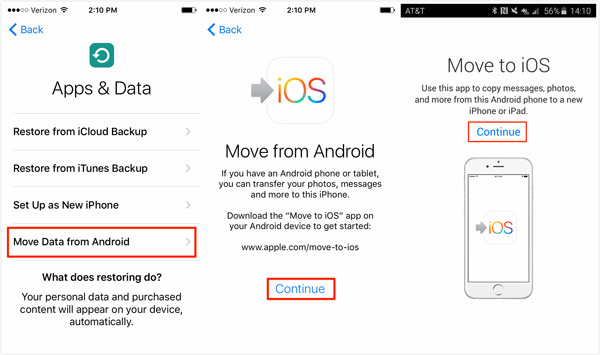
Βήμα 3: Μεταβείτε στη συσκευή σας Android και ανοίξτε την εφαρμογή Μετακίνηση σε iOS. Πατήστε "Συνέχεια" στην αρχική διεπαφή και "Συμφωνώ" με τους όρους χρήσης. Τώρα, εισαγάγετε τον 12ψήφιο κωδικό που εμφανίζεται στην οθόνη του iPhone στη συσκευή σας Android.

Βήμα 4: Αφού εισαγάγετε τον κωδικό, οι δύο συσκευές θα συνδεθούν μέσω δικτύου peer to peer και θα μεταφερθείτε στην οθόνη τύπων δεδομένων. Βεβαιωθείτε ότι έχετε επιλέξει Μηνύματα και άλλους τύπους δεδομένων και, στη συνέχεια, πατήστε "Επόμενο" στην κορυφή της οθόνης για να ξεκινήσετε τη μεταφορά SMS από το Android στο iPhone.
Ως μεταφορά εφαρμογών Android σε iPhone, η Μετάβαση στο iOS είναι χρήσιμη. Αλλά υπάρχουν πολλοί παράγοντες που πρέπει να καταλάβετε. Πρώτα απ 'όλα, είναι διαθέσιμο μόνο όταν μεταφέρετε δεδομένα από το Android σε ένα νέο iPhone. Σε μια άλλη λέξη, η Μετάβαση στο iOS δεν έχει σχεδιαστεί για να συγχρονίζει αρχεία από το Android σε iOS σε καθημερινές χρήσεις. Επιπλέον, πρέπει να ακολουθήσετε προσεκτικά τη διαδικασία. Ένα λάθος θα μπορούσε να οδηγήσει στη σύνδεση απέτυχε.
Μπορείτε επίσης να διαβάσετε: Μεταφορά δεδομένων από το iPhone στο iPhone.
Μέρος 2: Μεταφορά SMS από το iPhone σε Android μέσω δημιουργίας αντιγράφων ασφαλείας και επαναφοράς SMS
Εάν θέλετε να μεταφέρετε SMS από το iPhone σε Android, ο παρακάτω οδηγός θα μπορούσε να σας βοηθήσει να το ολοκληρώσετε.
Βήμα 1: Συνδέστε το iPhone σας στον υπολογιστή σας χρησιμοποιώντας το καλώδιο USB και ξεκινήστε το πιο πρόσφατο iTunes. Περιμένετε να εντοπίσει το iPhone σας, κάντε κλικ στο κουμπί "Συσκευή" στην επάνω αριστερή γωνία και μεταβείτε στην καρτέλα "Σύνοψη".
Βήμα 2: Εντοπίστε στη δεξιά πλευρά των παραθύρων, επιλέξτε "Αυτός ο υπολογιστής" στην περιοχή "Δημιουργία αντιγράφων ασφαλείας" και κάντε κλικ στο κουμπί "Δημιουργία αντιγράφων ασφαλείας τώρα" για να δημιουργήσετε ένα αντίγραφο ασφαλείας για ολόκληρο το iPhone.

Βήμα 3: Αφού ολοκληρωθεί, βρείτε τον φάκελο αντιγράφων ασφαλείας στον υπολογιστή σας. Στα Windows, η προεπιλεγμένη διαδρομή είναι /Users/ (Username)/AppData/Roaming/Apple Computer/Mobile Sync/Backup. Σε Mac, αποθηκεύτηκε στο / (χρήστης)/Βιβλιοθήκη/Υποστήριξη εφαρμογών/Συγχρονισμός για κινητά/Δημιουργία αντιγράφων ασφαλείας.

Βήμα 4: Αντιγράψτε το αρχείο με το όνομα 3d0d7e5fb2ce288813306e4d4636395e047a3d28 στη συσκευή σας Android μέσω κάρτας SD ή καλωδίου USB. Μεταβείτε στο Google Play Store, κατεβάστε και εγκαταστήστε το iSMS2droid στη συσκευή σας. Ανοίξτε την εφαρμογή, πατήστε "Επιλογή βάσης δεδομένων SMS iPhone" και εντοπίστε το αρχείο SMS. Και, στη συνέχεια, πατήστε Όλα τα μηνύματα κειμένου στο αναδυόμενο παράθυρο διαλόγου για να μετατρέψετε τα μηνύματα iPhone σε μορφή που υποστηρίζεται από Android.
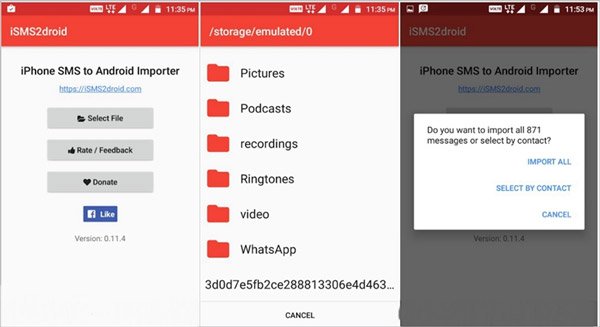
Βήμα 5: Εγκαταστήστε τη δημιουργία αντιγράφων ασφαλείας και επαναφοράς SMS στο τηλέφωνό σας Android. Εκκινήστε την εφαρμογή, πατήστε "Επαναφορά" στην αρχική διεπαφή και μεταβείτε στο αρχείο που μετατράπηκε, πατήστε "OK" για να συνεχίσετε. Στη συνέχεια, επιλέξτε "Επαναφορά όλων των μηνυμάτων" και πατήστε "OK" για να ολοκληρώσετε τη μεταφορά SMS από το iPhone στο Android.

Το Android δεν μπορεί να διαβάσει άμεσα μηνύματα iPhone, οπότε χρειάζεστε την εφαρμογή iSMS2droid για να διακωδικοποιήσετε το αντίγραφο ασφαλείας του iPhone SMS σε φιλική προς το Android μορφή. Επιπλέον, η εφαρμογή δημιουργίας αντιγράφων ασφαλείας και επαναφοράς SMS είναι σε θέση να επαναφέρει τα μηνύματα από το αρχείο αντιγράφων ασφαλείας στην εφαρμογή Μηνύματα Android.
Μην χάσετε: Μεταφέρετε τα μηνύματα WhatsApp από το iPhone στο Android.
Μέρος 3: Ο καλύτερος τρόπος για τη μεταφορά δεδομένων από το iPhone σε Android
Όπως μπορείτε να δείτε, δεν είναι απλό έργο να μάθετε πώς να μεταφέρετε μηνύματα από iPhone σε Android. Αυτό συμβαίνει επειδή το Android και το iPhone χρησιμοποιούν εντελώς διαφορετική μέθοδο για την κωδικοποίηση και την αποκωδικοποίηση δεδομένων. Υπάρχει κάποιος τρόπος να μεταφέρετε δεδομένα από το iPhone σε Android απλά; Apeaksoft Μεταφορά τηλεφώνου είναι η απάντηση που ψάχνετε. Τα κύρια χαρακτηριστικά του περιλαμβάνουν:
- Μεταφέρετε δεδομένα μεταξύ Android και iPhone, iPhone και iPhone ή Android και Android με ένα κλικ.
- Υποστηρίξτε ένα ευρύτερο φάσμα τύπων δεδομένων, όπως επαφές, φωτογραφίες, βίντεο και μουσική.
- Ανακατασκευάστε τα αρχεία αυτόματα κατά τη μεταφορά.
- Εργαστείτε σε iPhone 15/14/13/12/11/XS/XR/X, iPad Pro/Ari/Mini ή παλαιότερη γενιά και σε όλες τις συσκευές Android από Samsung, HTC, LG κ.λπ.
- Διατίθεται σε υπολογιστές με Windows και υπολογιστές Mac.
Πώς να μεταφέρετε δεδομένα από το iPhone σε Android με ένα κλικ
Βήμα 1. Συνδέστε το iPhone και το Android
Κάντε λήψη και εγκαταστήστε την καλύτερη εφαρμογή μεταφοράς smartphone στον υπολογιστή σας. Συνδέστε τη συσκευή iPhone και Android στον υπολογιστή σας μέσω καλωδίων USB.
Βήμα 2. Ρυθμίσεις πριν από τη μεταφορά
Εκκινήστε την εφαρμογή μεταφοράς smartphone. Επιλέξτε το iPhone στην αναπτυσσόμενη λίστα "Συσκευή πηγής" και τη συσκευή Android στη "Συσκευή προορισμού". Επιλέξτε αρχεία για μεταφορά επιλέγοντας τα αντίστοιχα πλαίσια ελέγχου, όπως "Επαφές", "Φωτογραφίες" και "Πολυμέσα".
Βήμα 3. Μεταφέρετε δεδομένα από το iPhone σε Android
Εάν είστε έτοιμοι, κάντε κλικ στο κουμπί "Έναρξη για αντιγραφή" στην αρχική διεπαφή για να ξεκινήσετε τη μεταφορά δεδομένων από το iPhone στο Android. Όταν ολοκληρωθεί, αποσυνδέστε τη συσκευή σας iPhone και Android με τον υπολογιστή σας.
Συμπέρασμα
Σε αυτό το σεμινάριο, έχουμε μοιραστεί τις μεθόδους για τη μεταφορά μηνυμάτων από το iPhone σε Android ή να το κάνουμε από το Android στο iPhone. Όταν κάνετε αναβάθμιση σε ένα νέο smartphone ή θέλετε να συγχρονίσετε μηνύματα SMS μεταξύ iPhone και Android, μπορείτε να ακολουθήσετε τους παραπάνω οδηγούς. Επιπλέον, συνιστούσαμε και μια επαγγελματική μεταφορά δεδομένων μεταξύ Android και iPhone, Apeaksoft Phone Transfer. Ελπίζουμε οι οδηγοί και οι προτάσεις μας να σας βοηθήσουν.
Διαβάστε περισσότερα: Πώς να συγχρονίσετε μηνύματα από iPhone σε Mac.








